Como transformar um texto em um campo que se preenche automaticamente?
Para permitir maior flexibilidade e agilidade durante lançamento dos pontos e durante o preenchimento do selo das pranchas, o AltoQi Builder possui um recurso que permite ao usuário criar simbologias e selos com Campos, que serão preenchidos automaticamente pelo programa com as informações vinculadas a propriedade selecionada.
Sendo assim, se o usuário desejar criar uma margem com selo personalizado ou desejar criar uma nova simbologia para alguma peça, onde será necessário o preenchimento automático de alguns valores, será necessário criar Campos.
Observação: Para criar campos recomendamos a leitura do artigo Como incluir campos na criação de um símbolo.
Caso o desenho de referência utilizado para a criação da margem com selo personalizado ou da nova simbologia possua os textos que indiquem as informações que devem ser preenchidas, estes deverão ser transformados em campos.
Como exemplo iremos detalhar como transformar textos de um selo em campos. Portanto, após importar o desenho do selo realize o seguinte procedimento:
- Acesse a guia Elementos, grupo Textos, comando Texto para campo;
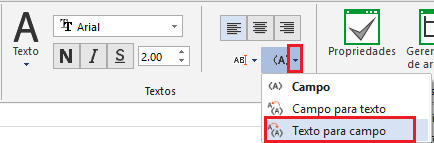
- A linha de comando solicitará a seleção, clique no texto que será transformado em campo;
- Pressione Enter;
- Será aberto um diálogo onde o usuário deverá escolher a propriedade desejada;
- Selecione a propriedade desejada;
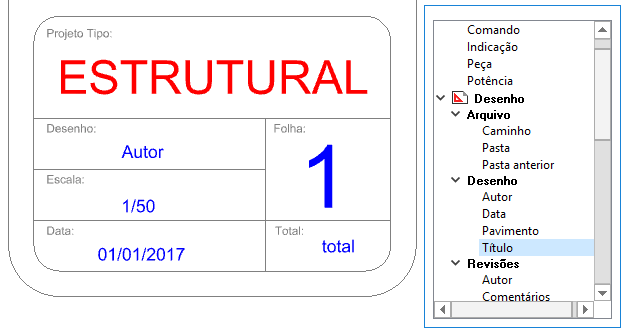
- Pressione Enter;
Observação: Ao transformarmos um texto para campo o programa permite que o usuário selecione propriedades referentes ao cadastro de peças, propriedades referente ao desenho, propriedades referentes ao projeto (edificação) ou propriedades referentes as pranchas.
- Repita o procedimento para transformar todos os textos desejados.
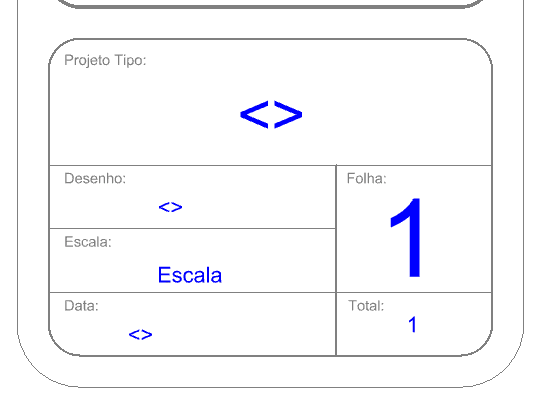
Observação: Se a informação desejada não possuir uma propriedade default para ser selecionada é possível criar uma propriedade personalizada. Para isso recomendamos a leitura do artigo Como criar um campo personalizado?.
Realizando os procedimentos descritos neste artigo é possível transformar um texto em um campo com preenchimento automático.
![Brand Vertical-PRINCIPAL-1.png]](https://suporte.altoqi.com.br/hs-fs/hubfs/Brand%20Vertical-PRINCIPAL-1.png?width=70&height=63&name=Brand%20Vertical-PRINCIPAL-1.png)